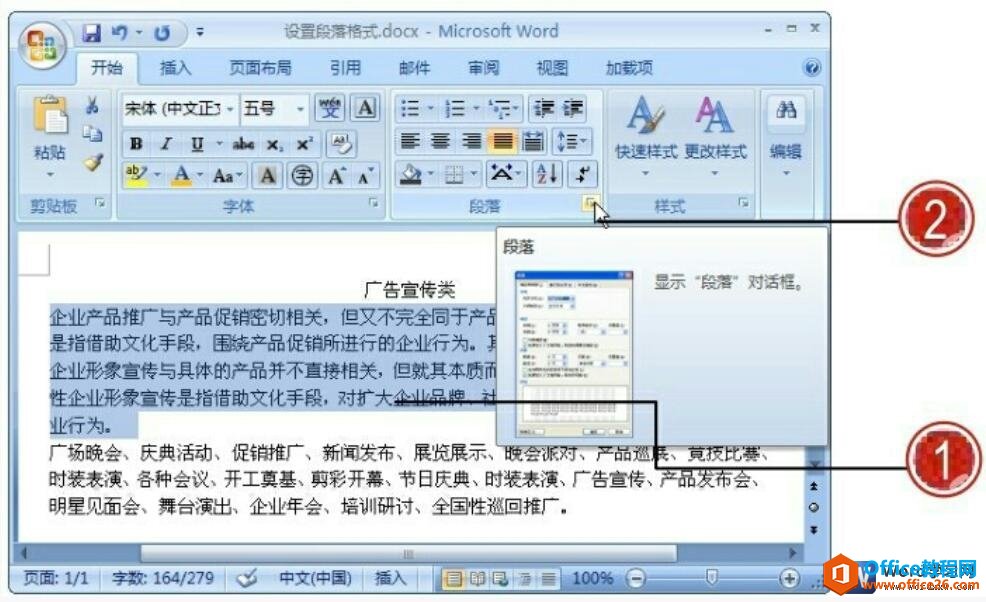如果我们要在word中创建一份合同,创建完成以后,为了更加符合人们的阅读习惯,也为了版面更加美观,一般需要对文档的段落格式进行相应的设置。通过设置word 2013文档的段落缩进,可以调整文档正文内容与页边之间的距离。下面介绍两种设置段落缩进的方法。
一、在“段落”选项组中设置
1、减少段落缩进。打开一份word合同文档,选中除标题以外的其他文本段落,在“开始”选项卡下的“段落”选项组中,单击“减少缩进量”按钮,如图1所示。
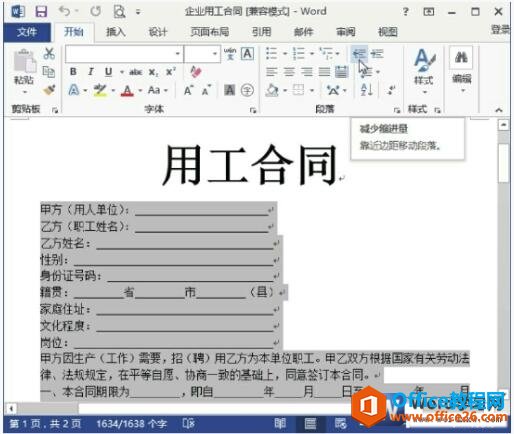
图1
2、查看缩进后效果。这时可以看到,文档中选中的文本段落向左侧缩进了一个字符,如图2所示。
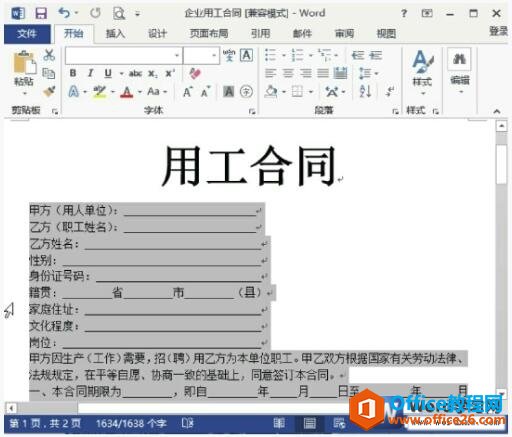
图2
二、使用“段落”对话框进行设置
word 2013文档进行保护添加密码
我们的word文档文本编辑完成后,我们可以对word2013文档进行保护添加密码,避免别人查看或对文档误操作,下面介绍word文档保护的操作步骤。1、打开加密文档对话框。单击文件标签,选择
1、打开“段落”对话框。打开“企业用工合同”文档,选中除标题以外的其他文本段落,切换至“开始”选项卡,单击“段落”选项组的对话框启动器按钮,将打开“段落”对话框,如图3所示。
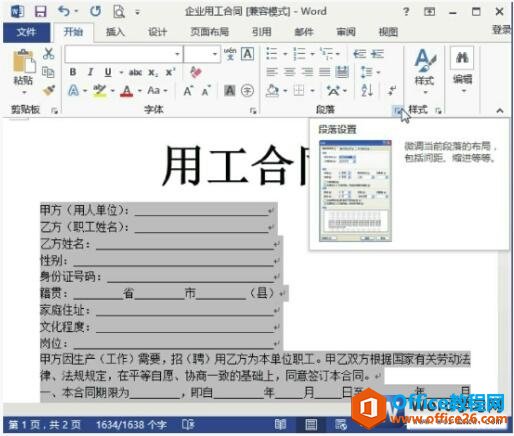
图3
2、设置段落缩进。在打开的对话框中切换至“缩进和间距”选项卡,单击“缩进”选项区域中的“特殊格式”下三角按钮,选择缩进方式为“悬挂缩进”,并在右侧的“缩进值”数值框中设置缩进的数值,如图4所示。
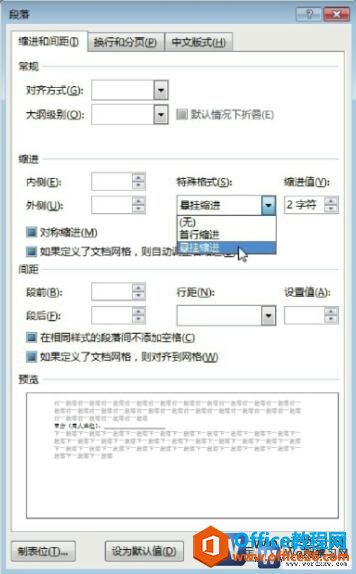
图4
3、查看缩进后效果。单击“确定”按钮,返回文档中查看设置悬挂缩进的效果,如图5所示。
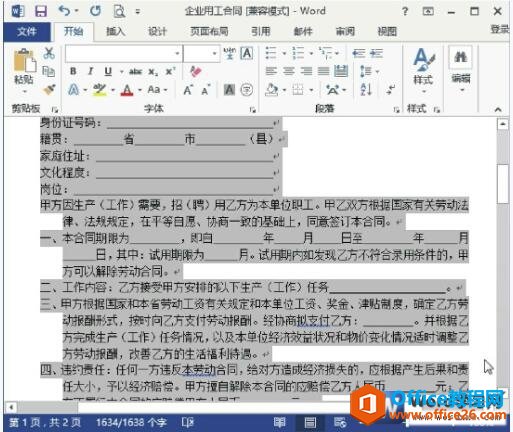
图5
我们通过上面的两种方法为大家讲述了word 2013文档的段落缩进方法,通过设置段落缩进可以让文档变的更加美观,设置段落的格式以后我们会经常用到。
word 2013文档打印的具体操作
word文档编辑完成后,下面要做的是将其打印出来。在工作中,要是需要经常进行打印操作,可以将打印预览和打印按钮添加到快速访问工具栏中,下面介绍word2013文档打印的具体操作。1、设